
قراءة الرسائل
ألقِ نظرة سريعة على مرسلي رسائل البريد الإلكتروني إليك، وقم بمعاينة بضعة أسطر من كل رسالة في قائمة الرسائل. يمكنك تغيير طريقة عرض الرسائل في القائمة، بل وحتى نوعية الرسائل التي يتم عرضها. من السهل قراءة رسالة أو محادثة والرد منها مباشرةً.
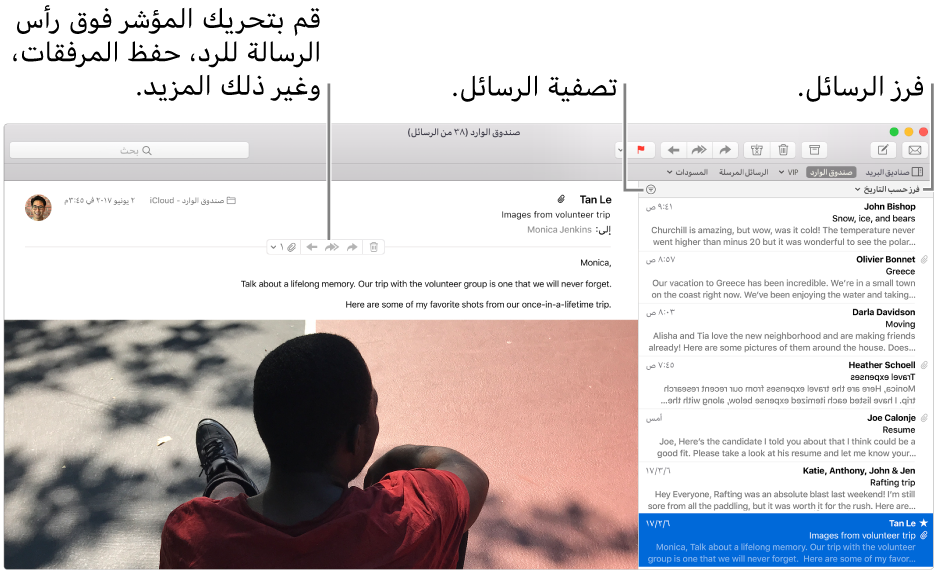
اسأل Siri. إذا كنت مشغولاً جدًا عن قراءة رسالة أو الرد عليها في التو، لكنك لا ترغب في نسيانها، فيمكن لـ Siri تذكيرك. تحديد الرسالة وقول شيء ما مثل: "ذكرني بهذا خلال ساعة."معرفة المزيد حول Siri.
قراءة الرسائل والرد عليها
تمييز رسالة كمقروءة أو غير مقروءة: تظهر نقطة زرقاء بجوار اسم المرسل للرسائل التي لم تقرأها. وعندما تقوم بتحديد رسالة في قائمة الرسائل، يقوم البريد بتغيير الحالة إلى مقروءة وتختفي النقطة الزرقاء. ويمكنك تغيير حالة الرسائل إلى مقروءة أو غير مقروءة.
قبول الأحداث أو جهات الاتصال: انقر على "إضافة" على يمين الحدث أو جهة الاتصال المقترحة.
فتح الرسالة في النافذة الخاصة بها: انقر نقرًا مزدوجًا على الرسالة في القائمة. إذا قمت بتعيين الخيار في تفضيلات النظام الخاصة بـ Dock لفتح المستندات دائمًا في علامة تبويب، فالرسالة قد تفتح في علامة تبويب.
عندما تستخدم تطبيق البريد في وضع ملء الشاشة، يتم عرض الرسائل جنبًا إلى جنب مع قائمة الرسائل (أو يمكنك أن تجعل الرسائل تمرر لأعلى من أسفل الشاشة).
الرد، أو إعادة التوجيه، أو اتخاذ إجراء آخر مع رسالة: حرِّك المؤشر فوق رأس الرسالة، ثم انقر على زر من الأزرار التي تظهر. لمزيد من المعلومات، انظر الرد على الرسائل، تمريرها، أو إعادة توجيهها.
تغيير الرسائل التي يتم عرضها
تصفية الرسائل: انقر على الزر تصفية
 أعلى قائمة الرسائل من أجل تحديد أو إلغاء تحديد التصفيات.
أعلى قائمة الرسائل من أجل تحديد أو إلغاء تحديد التصفيات.إظهار الرسائل من صندوق بريد واحد: في شريط المفضلة أو الشريط الجانبي لتطبيق البريد، انقر على صندوق البريد.
إظهار الرسائل من صناديق بريد متعددة: في الشريط الجانبي لتطبيق البريد، حدد صناديق البريد.
إظهار الرسائل من حساب بريد إلكتروني معين: انقر على مثلث العرض بجوار أي صندوق بريد (مثل صندوق الوارد) في الشريط الجانبي، ثم حدد حسابًا (مثل حساب iCloud الخاص بك).
إذا قمت بتعيين الخيار "صندوق بريد سلة المهملات" إلى "لا شيء" في جزء سلوكيات صندوق البريد لأحد الحسابات، تظل الرسائل المحذوفة حيث هي لكن مخفية أو باهتة. لإظهارها أو إخفائها، اختر عرض > إظهار الرسائل المحذوفة أو عرض > إخفاء الرسائل المحذوفة.
تغيير طريقة عرض الرسائل
فرز الرسائل: انقر على "فرز حسب" في أعلى قائمة الرسائل، ثم اختر السمة؛ مثل "من"، وترتيب الفرز. في التخطيط التقليدي، انقر على رأس عمود.
إظهار المزيد من التفاصيل: اختر عرض > سمات الرسالة، ثم اختر التفاصيل التي تريد مشاهدتها، مثل الحجم أو صندوق البريد.
تغيير حجم قائمة الرسائل: قم بسحب الشريط الذي يفصل بين قائمة الرسائل والرسائل إلى اليسار أو إلى اليمين.
إظهار قائمة الرسائل في الأعلى مع ظهور الرسائل بالأسفل: اختر البريد > تفضيلات، وانقر على عرض، ثم حدد "استخدام النمط الكلاسيكي".
تلميح: إذا لم تكن تريد رؤية رسائل البريد الإلكتروني مجمَّعة سويًا، فقم بإيقاف المحادثات. اختر عرض > تنظيم حسب المحادثة؛ يتم إيقاف المحادثات إذا لم تكن هناك علامة تحديد بجوار الأمر. لمزيد من المعلومات، انظر عرض المحادثات.
لتكبير النص، اضغط على الأوامر-علامة زائد (+)؛ ولتصغير النص، اضغط على الأوامر-الواصلة (-). يمكنك تخصيص شريط أدوات البريد لإضافة أزرار لتغير حجم النص. يمكنك أيضًا تغيير الخط الخاص بالعرض والكتابة من خلال تفضيلات البريد.
يمكنك تغيير مقدار الوقت الذي يقوم خلاله البريد بإحضار الرسائل في الجزء "عام" من تفضيلات البريد.